Cambia los parámetros del paquete de transferencia, como el tipo de paquete, el formato de archivo, la ubicación y el nombre de archivo.
ETRANSMIT (comando) Buscar:
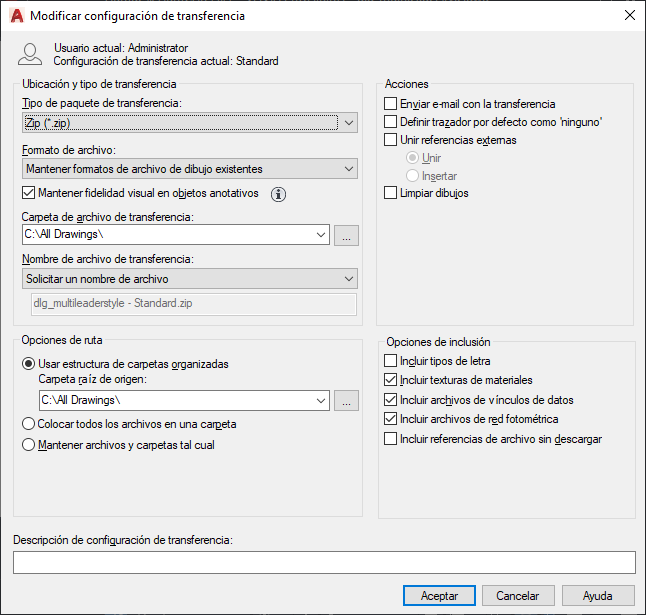
Lista de opciones
Se muestran las siguientes opciones.
Ubicación y tipo de transferencia
Precisa el tipo y la ruta al paquete de transferencia creado.
- Tipo de paquete de transferencia
-
Especifica el tipo de paquete de transferencia creado.
Tipo de paquete de transferencia Descripción Plegadora Crea un paquete de transferencia de archivos sin comprimir en una carpeta nueva o en una ya existente. Zip Crea un paquete de transferencia de archivos como archivo ZIP comprimido. Para recuperar los archivos en la ubicación de carpeta especificada, es necesario contar con una utilidad de descompresión como la aplicación de libre distribución PKZIP o WinZip. Nota: La opción ZIP con los comandos CONVERTDWG, ETRANSMIT y ARCHIVAR crea archivos ZIP UTF-8. Esto significa que si se empaquetan dibujos y otros archivos con nombres que incluyan caracteres de fuente de texto ampliado, dichos nombres no se muestran correctamente si se utilizan utilidades ZIP que no admitan archivos ZIP con formato UTF-8. Utilice utilidades ZIP, como 7-Zip, para visualizar y extraer correctamente estos archivos. - Formato de archivo
-
Establece el formato del archivo al que se convertirán todos los dibujos incluidos en un paquete de transferencia. Puede seleccionar un formato de archivo de dibujo en la lista desplegable.
- Mantener fidelidad visual en objetos anotativos
-
Permite especificar si los dibujos se guardan con representaciones a escala para los objetos anotativos.
Los objetos anotativos pueden tener diversas representaciones a escala. Los objetos anotativos se descomponen y las representaciones a escala se guardan en capas distintas, cuyo nombre se basa en la capa original y se le añade un número.
- Carpeta de archivo de transferencia
-
Especifica la ubicación en la que se va a crear el paquete de transferencia. Para especificar una ubicación nueva, haga clic en Examinar y desplácese hasta la ubicación que desee.
Si este campo se deja vacío, el archivo de transferencia se crea en la carpeta que contiene el primer archivo de dibujo especificado. En el contexto de un conjunto de planos, el archivo de transferencia se crea en la carpeta que contiene el archivo de datos de conjunto de planos (DST). (No aplicable a AutoCAD LT).
- Nombre de archivo de transferencia
-
Especifica el método para asignar un nombre al paquete de transferencia. Esta opción no está disponible si el tipo de paquete de transferencia se ha definido como Carpeta.
Método de asignación de nombre del archivo de transferencia Descripción Solicitar un nombre de archivo Muestra un cuadro de diálogo de selección de archivos estándar que permite especificar un nombre para el paquete de transferencia. Sobrescribir en caso necesario Utiliza un nombre de archivo lógico por defecto. Si el nombre ya existe, el archivo se sobrescribe de manera automática. Aumentar nombre de archivo en caso necesario Utiliza un nombre de archivo lógico por defecto. Si el nombre ya existe, se añade un número al final. Este número se incrementa cada vez que se guarda un nuevo paquete de transferencia.
Opciones de ruta
Proporciona opciones para organizar los archivos y carpetas incluidos en el paquete de transferencia.
- Usar estructura de carpetas organizadas
-
Duplica la estructura de carpetas de los archivos que se van a transferir. La carpeta raíz es la carpeta de nivel superior de un árbol de carpetas jerárquico.
Deben tenerse en cuenta las siguientes consideraciones:
- Las rutas relativas no se modifican. Las rutas relativas que están fuera de la carpeta raíz de origen mantienen hasta un nivel de la ruta de carpeta que está por encima de ellas y se sitúan en la carpeta raíz.
- Las rutas completas (absolutas) del árbol de la carpeta raíz se convierten en rutas relativas. Las rutas completas que están fuera de la carpeta raíz de origen mantienen hasta un nivel de la ruta de carpeta que está por encima de ellas y se sitúan en la carpeta raíz.
- Las rutas completas exteriores al árbol de la carpeta raíz se convierten en Sin ruta y se mueven a la carpeta raíz o a una carpeta del árbol de la carpeta raíz.
- Se crea una carpeta Fonts si es necesario.
- Se crea una carpeta PlotCfgs si es necesario.
- Se crea una carpeta SheetSets para alojar todos los archivos de soporte de los conjuntos de planos, si es necesario. El archivo de datos de conjunto de planos (DST), no obstante, se sitúa en la carpeta raíz. (No aplicable a AutoCAD LT).
Esta opción no está disponible si el paquete de transferencia se guarda en una ubicación de Internet.
- Carpeta raíz de origen
-
Define la carpeta raíz de origen para las rutas relativas de los archivos dependientes de un dibujo, como las referencias externas.
La carpeta raíz de origen también contiene el archivo de datos de conjunto de planos (DST) cuando se transfiere un conjunto de planos. (No aplicable a AutoCAD LT).
- Colocar todos los archivos en una carpeta
-
Todos los archivos se instalan en una única carpeta de destino especificada al crear el paquete de transferencia.
- Mantener archivos y carpetas tal cual
-
Mantiene la estructura de carpetas de todos los archivos del paquete de transferencia, lo que facilita la instalación en otro sistema. Esta opción no está disponible si el paquete de transferencia se guarda en una ubicación de Internet.
Acciones
Proporciona opciones para organizar las acciones que se pueden asociar al paquete de transferencia.
- Enviar e-mail con la transferencia
-
Ejecuta la aplicación de correo electrónico por defecto del sistema al crear el paquete de transferencia para que pueda enviar a los otros usuarios un mensaje que incluya el paquete de transferencia como adjunto.
- Establecer trazador por defecto en 'ninguno'
-
Cambia el ajuste de la impresora o el trazador en el paquete de transferencia a Ninguno. Normalmente, la configuración del trazador o la impresora local no es relevante para el destinatario.
- Unir referencias externas
-
Une todas las referencias externas de los archivos de dibujo (DWG) de AutoCAD a los archivos a los cuales estaban enlazadas.
- Unir
-
Une las referencias externas DWG seleccionadas al dibujo actual.
- Insertar
-
Une la referencia externa DWG al dibujo actual de una manera similar a la operación de desenlazar e insertar el dibujo de referencia.
- Limpiar dibujos
-
Realiza una operación de limpieza en cada uno de los dibujos especificados para reducir el tamaño del archivo, si es posible.
Nota: La limpieza se realiza en modo silencioso y no recibirá ninguna notificación cuando se hayan eliminado los elementos limpiados.
Opciones de inclusión
Proporciona medios para incluir opciones adicionales con el paquete de transferencia.
- Incluir tipos de letra
-
Incluye los archivos de tipo de letra asociados (TTF y SHX) con el paquete de transferencia.
Nota: Dado que los tipos de letra TrueType están registrados, debe comprobar que el destinatario del paquete de transferencia también dispone de ellos. Si no sabe con seguridad si el destinatario cuenta con los tipos de letra TrueType, desactive esta opción. Si el destinatario no dispone de alguno de los tipos de letra TrueType requeridos, el tipo de letra especificado por la variable de sistema FONTALT se sustituye. - Incluir texturas de materiales
-
Incluye texturas de materiales enlazados a objetos o caras.
- Incluir archivos de vínculos de datos
-
Añade al paquete de transferencia archivos externos a los que hace referencia un vínculo de datos.
- Incluir archivos de red fotométrica
-
Incluye archivos de red fotométrica asociados a luces de red del dibujo.
- Incluir referencias de archivo sin descargar
-
Incluye todas las referencias externas, las imágenes y los calcos subyacentes descargados. Las referencias externas descargadas se muestran en el Árbol de archivos y en la Tabla de archivos y se incluyen en la categoría correspondiente.
Descripción de configuración de transferencia
Escriba una descripción de la configuración de transferencia. Esta descripción se muestra en el cuadro de diálogo Preparar transferencia bajo la lista de configuraciones de archivos de transferencia. Puede seleccionar cualquier configuración de transferencia de la lista para visualizar su descripción.